- Playstation 4 jogadores não podem conversar conectados quando o PS4NAT Surge o erro de tipo Falha.
- Para começar a corrigir esse problema, modifique as configurações de rede do PS4 e siga as próximas etapas.
- Alternativamente, confira nosso Centro de jogos que inclui uma infinidade de artigos de solução de problemas para janelas, Xbox, e Jogos de PlayStation 4.
- Nosso Seção Play Station inclui outros guias de solução de problemas úteis para mais Playstation 4 erros.

- CPU, RAM e limitador de rede com eliminador de guias quentes
- Integrado com Twitch, Discord, Instagram, Twitter e Mensageiros diretamente
- Controles de som integrados e música personalizada
- Temas de cores personalizados da Razer Chroma e páginas escuras forçadas
- VPN grátis e bloqueador de anúncios
- Baixe o Opera GX
O PS4 O erro de tipo de falha de NAT é um Playstation 4 problema de bate-papo por voz que geralmente surge no bate-papo do partido e ao jogar.
Quando o problema surge, o console exibe um O tipo de NAT falhoumensagem de erro.
NAT é a tradução de endereços de rede que traduz endereços IP públicos em alternativas de IP privadas.
O erro de tipo de NAT pode ser corrigido ajustando as configurações de rede para alterar o tipo de NAT.
Como posso corrigir o erro PS4 NAT Type Failed?
1. Reconfigure as 4 configurações de rede do seu PlayStation
Obtenha informações sobre a sua rede PS4
- Ligue um PC que está conectado à mesma rede que seu PlayStation 4 (usuários sem PC podem pular para as outras resoluções).
- aperte o Win + S tecla de atalho.
- Em seguida, entre cmd na caixa de pesquisa; e clique Prompt de comando para abrir sua janela.
- Modelo ipconfig / all na janela do Prompt e pressione a tecla Enter.
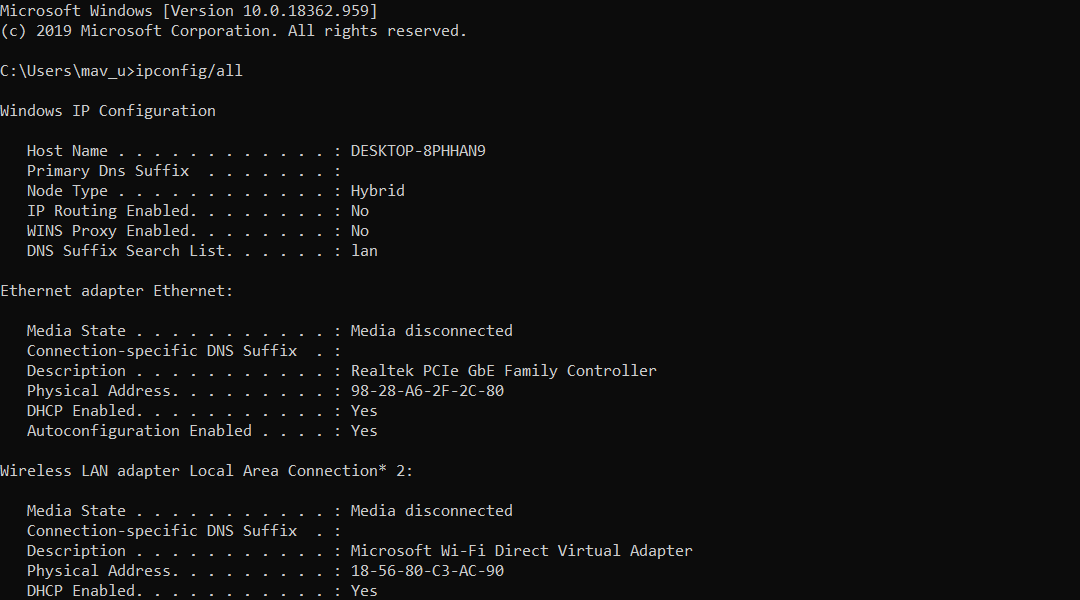
- Anote o Gateway Padrão, Servidor DNS, endereço IPv4 e detalhes da máscara de sub-rede listados no prompt de comando.
Use as informações coletadas do Prompt de Comando em seu PS4
- Ligue seu PlayStation 4.
- Selecione Definições para abrir esse menu.
- Selecione os Rede e Configurar conexão de internet opções.
- Escolhe o necessário Wi-fi ou Conexão de cabo LAN opção.
- Aperte Personalizado para inserir manualmente os detalhes da rede anotados no prompt de comando.
- Selecione os Não use Configuração do servidor proxy.
- Depois que as configurações de rede forem atualizadas, você pode selecionar o Teste a conexão com a Internet opção para ver qual é o seu tipo de NAT.
2. Habilite o servidor da zona desmilitarizada
- Para habilitar o DMZ, abra um navegador da web.
- Abra a página de login do roteador inserindo o endereço IP do roteador na barra de URL do navegador e pressionando Enter.
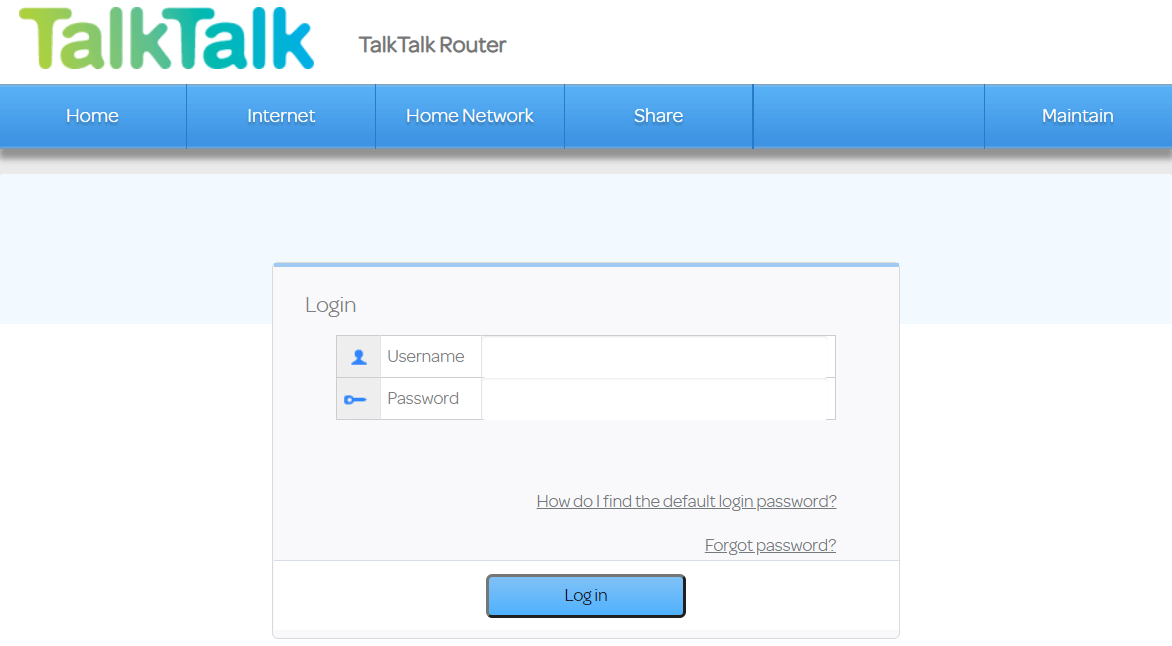
- Insira os detalhes de login do seu roteador.
- Em seguida, abra o menu DMZ, que pode estar listado em um submenu NAT.
- Digite o endereço IP do PS4 na caixa DMZ Host IP Address. Para verificar o endereço IP do seu PS4, você pode selecionar Rede > Ver o status da conexão dentro do seu PlayStation 4.
- Selecione os Filtro de NAT aberto opção se o seu roteador tiver uma.
- Salve as configurações dos novos roteadores.
- Como etapa opcional, você também pode desligar e ligar o roteador e o PlayStation 4, desconectando-os e conectando-os novamente.
3. Desativar IPV6

Para desativar o IPV6, faça login no firmware do roteador conforme descrito para a segunda resolução.
Em seguida, você precisará procurar uma configuração IPV6 em seu firmware do roteador.
Desative o IPV6 configuração e selecione para utilizar IPV4 em vez de.
4. Ative o Plug and Play universal do seu roteador

- Faça login no seu roteador configurações de firmware página. O endereço IP e os detalhes de login necessários provavelmente serão listados no manual do roteador.
- Abra as opções de UPnP no firmware do roteador.
- Habilite a opção UPnP.
- Lembre-se de aplicar ou salvar as novas configurações.
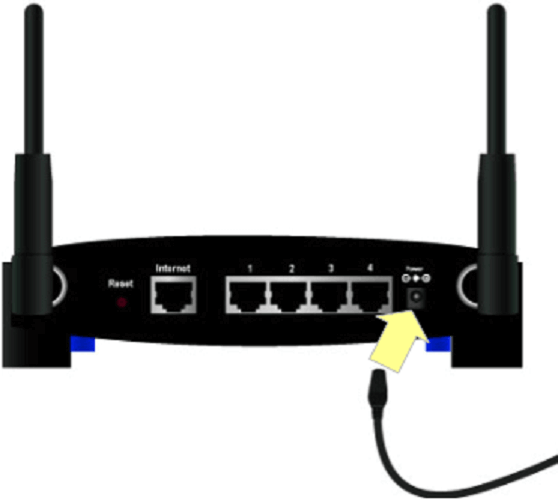
- Reinicie o roteador e os consoles do PlayStation 4 desligando-os e desconectando-os da tomada.
5. Altere o servidor DNS do seu console para Google DNS
- Para alterar as configurações DNS do PS4, ligue o console.
- Abra o PS4 Definições cardápio.
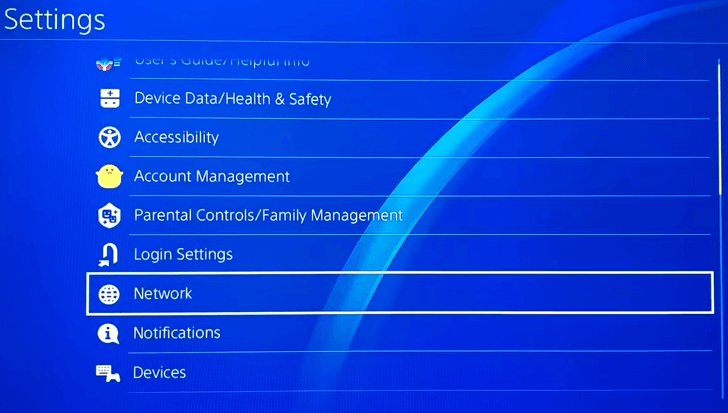
- Selecione os Rede e Configurar menu de conexão à Internet opções.
- Em seguida, selecione Use Wi-Fi ou Use cabo LAN.
- Selecione os Personalizado opção para prosseguir.
- Selecione os Configurações automáticas de endereço IP opção.
- Escolher Não especifica Opção de nome de host DHCP.
- Selecione Manual para abrir as opções de DNS mostradas diretamente abaixo.
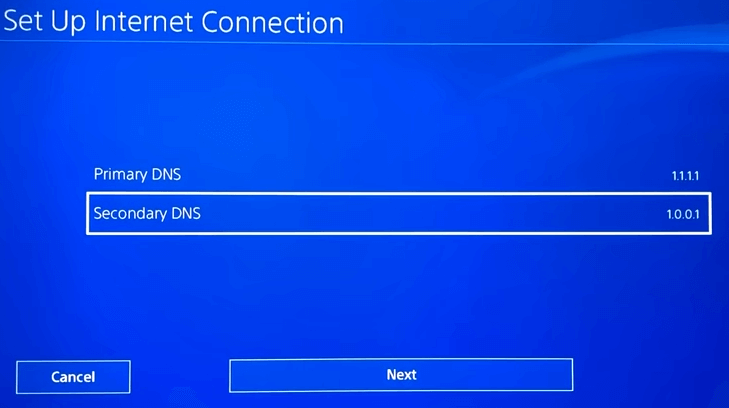
- Entrada 8.8.8.8 dentro do DNS primário caixa.

- Em seguida, insira 8.8.4.4 na caixa DNS secundário.
- Selecione Próximo > Automático > Não use terminar.
Essas são algumas das resoluções que podem corrigir o erro PS4 NAT Type. Se outras resoluções potenciais forem necessárias, você pode entrar em contato com o serviço de chat ao vivo no Suporte para PlayStation local.
perguntas frequentes
O erro de tipo de NAT do bate-papo por voz PS4 geralmente ocorre devido a configurações de rede incorretas.
Bem, você pode tentar desativar o recurso de Segurança Avançada do Xfinity xFi, conforme descrito no Página de segurança avançada do Xfinity.
![Fix: Este conteúdo não pode ser selecionado neste momento [PS4]](/f/324d28d09b99f0acef8f0c578ac2c074.jpg?width=300&height=460)

![[Corrigido] Erro PS4 Su-30625-6, SU-42481-9 (erros de atualização)](/f/a06667b8c7a9bcb79b18dfdf46565a36.jpg?width=300&height=460)